如何使用Revit进行高效建模与设计:从入门到精通攻略

#### 引言
随着建筑信息模型(BIM)的发展,Autodesk Revit成为了建筑设计、结构工程和机电工程师的重要工具。Revit凭借其强大的功能和灵活的工作流程,为用户提供了高效的建模和设计解决方案。本篇文章将详细介绍如何使用Revit进行高效建模与设计,从入门到精通,帮助读者全面掌握这一工具。
#### 第一章:初识Revit
##### 1.1 什么是Revit
Revit是一款由Autodesk开发的BIM软件,用于建筑设计、结构工程和机电系统设计。Revit能够创建和管理建筑项目的三维模型,同时生成二维图纸、明细表及各种报告。其最大的特点在于所有设计数据都存储在同一个模型中,实现数据的一致性和协调性。
##### 1.2 Revit的主要功能
- **参数化建模**:通过设定参数来自动调整模型的各个部分。
- **族库和组装件**:可对常用组件进行定义、保存、复用,提升建模效率。
- **协作功能**:允许多个用户同时在同一个项目上工作,加强团队协作。
- **可视化**:提供丰富的渲染和视觉效果工具,提升呈现质量。
- **文档输出**:自动生成相关施工图纸、材料明细表等文档。
#### 第二章:Revit的界面与基础操作
##### 2.1 Revit界面简介
Revit的界面主要包括:
- **快速访问工具栏**:常用命令按钮,如保存、撤销、重做等。
- **功能区(Ribbon)**:按标签分类的命令,类似Office软件的功能区。
- **项目浏览器**:显示项目中的视图、图纸、楼层平面图等。
- **属性面板**:显示所选对象的参数和属性,可在此进行编辑。
##### 2.2 创建新项目
启动Revit后,可以选择"新建项目",在弹出的对话框中选择项目模板。模板预设了基本设置,如单位、样式、标准组件等,有助于快速开始项目。
##### 2.3 基本几何体绘制
通过选择功能区中的"建模"命令,如墙、窗、楼板等,用户可以快速绘制出基础几何体。这些命令通常具有参数化选项,可输入具体数值或直接拖动设计。
#### 第三章:深入了解Revit的核心概念
##### 3.1 族和类型
在Revit中,族(Family)是指可以重复使用的建模元素,例如门、窗、家具等。类型(Type)则是族的特定变体,例如某种尺寸的窗户。通过创建和管理族与类型,用户可以大幅提高建模效率和一致性。
##### 3.2 参数化设计
参数化设计是Revit的一大特色。每个组件都带有参数,可以随时调整。例如改变墙的厚度、高度、材质,Revit会自动更新所有关联信息。这样不仅便于修改,还能确保模型的一致性。
##### 3.3 工作共享
Revit支持多用户协作,通过“工作集”功能,一个项目可以被拆分为多个部分,不同的人负责不同的工作集。在主文件中汇总这些工作集,以实现实时协作和统一管理。
#### 第四章:高级技巧与应用
##### 4.1 创建和管理复杂几何体
利用Revit的形状编辑工具和自定义参照平面,用户可以创建和管理复杂的几何体。例如,对于异形建筑,可以使用放样和旋转命令,配合参照线和点来进行精确建模。
##### 4.2 使用Dynamo扩展
Dynamo是Revit的一个图形化编程插件,用于增强Revit的功能。通过Dynamo,用户可以创建复杂的参数化关系,进行批量操作,自动化重复性任务,进一步提升建模的效率和准确性。
##### 4.3 渲染和表现
Revit内置了强大的渲染引擎,通过设定光源、材质、背景等参数,用户可以生成高质量的渲染图像。此外,Revit还支持与其他专业渲染软件(如Autodesk 3ds Max)的数据交互,以实现更高级的表现效果。
#### 第五章:Revit中的项目管理
##### 5.1 项目浏览器管理
通过项目浏览器,用户可以轻松管理项目中的视图、图纸、明细表等内容。在复杂项目中,合理组织项目浏览器的层次结构,有助于提高查找和管理效率。
##### 5.2 使用视图模板
视图模板用于快速应用一组预定义的视图设置,如风格、比例、可见性等。通过视图模板,可以保证项目中不同视图的一致性,并快速进行批量修改。
##### 5.3 自动化文档输出
Revit能够根据模型自动生成施工图纸、漫游视频、材料清单等文档。此外,用户可以设置自动化输出规则,将需要频繁更新的文档导出为指定格式,提高工作效率。
#### 第六章:实例解析—从零构建一个小型建筑项目
##### 6.1 项目设定
以一个两层住宅建筑为例,首先设定项目的基本信息,选择适当的模板,并设定项目地址、北向、单位等基本参数。
##### 6.2 创建建筑主体
使用墙、楼板、屋顶等工具,快速拉起建筑的基本轮廓。在这个过程中,需要合理设置轴网,确保各部分位置精确无误,并利用标高视图检查整体高度和层级关系。
##### 6.3 添加门窗和细部构造
在完成主体结构后,添加门窗、楼梯等构件。这些构件可以直接从Revit族库中调取,也可以根据项目需求进行自定义。接着,利用细部构造工具,添加栏杆、装饰线条等细节,提升建筑的完整度。
##### 6.4 内部布置和MEP系统
在建筑内部,布置房间和家具,根据实际需求进行分区。同时,添加机械、电气和管道(MEP)系统,包括空调管道、水暖设施等,确保建筑内部设施的合理布局。
##### 6.5 渲染与输出
完成所有建模后,调整视图设置,添加灯光和材质,生成高质量渲染图像。同时,利用视图模板和文档输出功能,生成详细的施工图纸和材料清单,准备报批和施工。
#### 结语
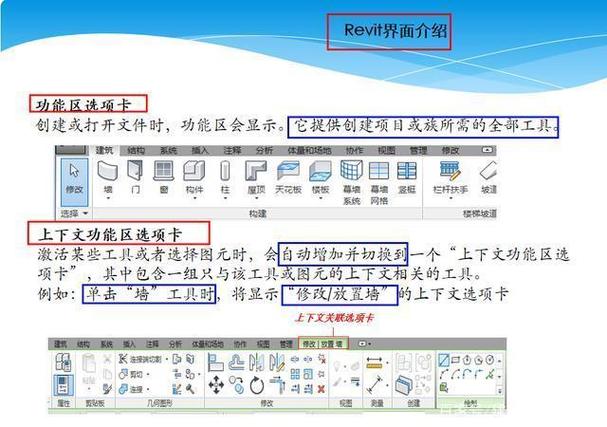
Revit作为一款全方位BIM工具,其强大的功能和灵活的工作流程使其在建筑领域备受青睐。从入门基础到深度应用,本篇攻略希望帮助读者全面掌握Revit的使用方法和技巧,将其运用到实际项目中,提高建模和设计的效率。尽管学习Revit需要一定的时间和精力,但其带来的收益和便利是无可比拟的。祝愿大家在Revit的世界中不断探索和进步,成就更卓越的设计作品。
BIM技术是未来的趋势,学习、了解掌握更多BIM前言技术是大势所趋,欢迎更多BIMer加入BIM中文网大家庭(http://www.wanbim.com),一起共同探讨学习BIM技术,了解BIM应用!
相关培训